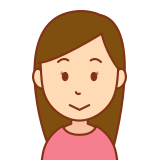
ホワイトボードの内容を画像化して共有したい。写真だと影ができたりして見ずらい。ホワイトボードの文字を後から色分けできたらいいな。
本記事では、ホワイトボードを使った講義や説明を画像として残し、共有するための具体的な手順を説明します。
ホワイトボードの内容を画像にする手順を3ステップで解説
本記事のトピックは以下の3つです。
- ホワイトボードに書く
- スキャンする
- 加工する
ホワイトボードに書く
効率的な作業のために、まずはホワイトボードには1色(青色や黒など)のペンだけで書きます。
これにより、後の加工作業が容易になり、ペンの持ち替えも不要になります。
色分けは後工程で行うため、この段階では内容を書くことに集中します。
スキャンする
スマートフォンで単純に撮影するのではなく、スキャナーアプリ(例:Scannable)を使用します。
スキャナアプリを使うことにより、文字がくっきりと見える画像データが得られ、影などの余計な要素も除去されます。
加工する
アイビスペイントなどのペイントアプリを使用して、スキャンした画像に色付けや編集を行います。
線画抽出とレイヤー機能を使用することで、効率的に色分けができ、視認性の高い画像を作成できます。
まとめ:ホワイトボードの内容を画像にする手順
この3ステップの手順により、ホワイトボードの内容を見やすい画像として共有することが可能になります。
手書きの臨場感を残しつつ、視認性の高い資料を作成できます。

